สำหรับแฟน ๆ ของภาพยนตร์ รายการทีวี และสารคดี ไม่มีอะไรมาแทนที่ Netflix ได้ เดิมทีเป็นบริการเช่าดีวีดีออนไลน์ Netflix ช่วยนำเข้าสู่ยุคของความบันเทิงแบบสตรีมมิ่ง ในขณะที่สงครามระหว่างบริษัทสื่อยังคงทวีความรุนแรงขึ้นเรื่อยๆ บริษัทยังคงเป็นแอพสตรีมมิ่งที่คนส่วนใหญ่ต้องมี
หนึ่งในวิธีที่ Netflix ช่วยเปลี่ยนวิธีที่ผู้คนบริโภคสื่อคือการทำให้การรับชมวิดีโอคุณภาพสูงเป็นเรื่องง่าย วิดีโอความละเอียดสูงกลายเป็นมาตรฐานตั้งแต่กลางปี 2000 แต่ด้วยเนื้อหา 4K และ Ultra-HD รายการและภาพยนตร์โปรดของเราก็ยิ่งมีความคมชัดมากขึ้นเท่านั้น
ทำความเข้าใจกับตัวเลือกของคุณ
แนวคิดของการออกอากาศและฟุตเทจแบบ HD มาจากความละเอียดของวิดีโอที่คุณกำลังรับชม ยิ่งความละเอียดสูงเท่าใด คุณภาพของวิดีโอของคุณก็จะยิ่งดีขึ้นเท่านั้น ให้รายละเอียดมากขึ้นในทุกช็อต ฟุตเทจความละเอียดมาตรฐานมักจะแสดงที่ 480p หรือความละเอียด 640 x 480 ตัวเลขชุดแรกวัดพิกเซลแนวนอน และชุดถัดไปอธิบายพิกเซลแนวตั้ง ที่ 720p วิดีโอจะกลายเป็นไวด์สกรีนตามค่าเริ่มต้น โดยมีความละเอียด 1280 x 720p
ความละเอียด 4K คือการปรับปรุงที่สำคัญกว่า 1080p นับเป็นโทรทัศน์ในบ้านที่มีความก้าวหน้าอย่างแท้จริงเครื่องแรกในรอบสิบห้าปี หากคุณเต็มใจที่จะลงเงินเพื่ออัปเกรดเนื้อหาของคุณ คุณจะได้รับประสบการณ์ที่น่าทึ่งเหมือนในโรงภาพยนตร์ในบ้านของคุณเอง

อย่างที่คุณอาจจินตนาการไว้ บริการสตรีมมิ่งชั้นนำทั่วโลกอย่าง Netflix ให้ความสำคัญกับความละเอียดของวิดีโอเป็นอย่างมาก มีตัวเลือกมากมายตั้งแต่สตรีมความละเอียดมาตรฐานไปจนถึงสตรีม Ultra HD ที่มีความละเอียดสูง ทำให้การดูวิดีโอที่ความละเอียดที่คุณต้องการมากที่สุดเป็นเรื่องง่าย
น่าเสียดายที่ Netflix โฆษณาการเปลี่ยนแปลงความละเอียดเหล่านี้ในการตั้งค่าได้ไม่ดีนัก ตัวอย่างเช่น ไม่เหมือนกับ YouTube ตรงที่ไม่มีตัวเลือกในโปรแกรมเล่นวิดีโอที่ช่วยให้เลือกความละเอียดของวิดีโอได้ง่าย มีหลายอย่างที่โฆษณาเกินจริง คุณสามารถทำได้ด้วย Netflix

หากคุณต้องการควบคุมการตั้งค่าของคุณ แสดงว่าคุณไม่ได้โชคไม่ดี Netflix ให้การควบคุมจำนวนหนึ่งในแผงการตั้งค่าของเมนู แต่อาจไม่ปรากฏทันทีเมื่อมองไปรอบๆ หากคุณต้องการควบคุมคุณภาพการสตรีมของคุณ—ไม่ว่าจะปรับปรุงคุณภาพให้มากที่สุดเท่าที่จะทำได้หรือลดคุณภาพของบริการข้อมูลที่จำกัด—คุณสามารถทำได้ ต่อไปนี้เป็นวิธีเปลี่ยนคุณภาพวิดีโอบน Netflix
--process-per-site
Netflix บนพีซี สมาร์ททีวี หรือกล่องรับสัญญาณ
ในขณะที่การสตรีม Netflix บนแล็ปท็อปของคุณกลายเป็นสิ่งที่นักศึกษาและผู้ใช้อายุน้อยทำกันเป็นส่วนใหญ่ แต่ยังคงได้รับความนิยมอย่างมากทั้งบนกล่องรับสัญญาณและสมาร์ททีวี
โหลด Netflix บนเบราว์เซอร์ของคอมพิวเตอร์และเลือกโปรไฟล์ของคุณ ตัวเลือกการสตรีมจะซิงค์กับโปรไฟล์ของคุณตามลำพังเนื่องจากอยู่ภายใต้ตัวเลือกโปรไฟล์ของคุณภายในการตั้งค่า ดังนั้น ตรวจสอบให้แน่ใจว่าคุณเลือก (หรือเปลี่ยน) เป็นโปรไฟล์ที่ถูกต้องก่อนที่จะดำน้ำ
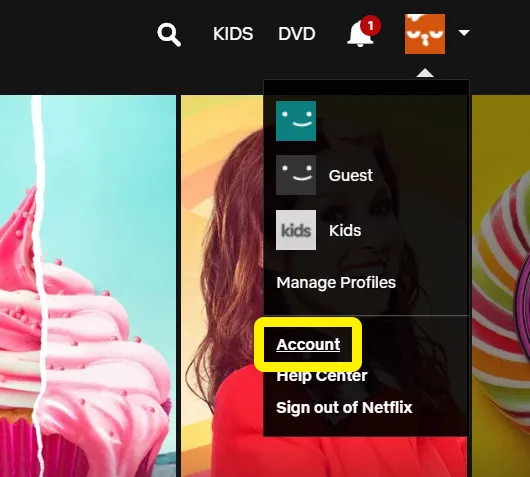
ภายในการตั้งค่าบัญชีของคุณ คุณสามารถดูตัวเลือกการชำระเงิน ที่อยู่อีเมลของคุณสำหรับ Netflix แก้ไขแผนและการชำระเงิน และอื่นๆ อีกมากมาย
ในการปรับเปลี่ยนตัวเลือกการเล่นของคุณ:
- เมื่อลงชื่อเข้าใช้โปรไฟล์ที่ต้องการแล้ว ให้คลิกที่ไอคอนที่มุมขวาบน
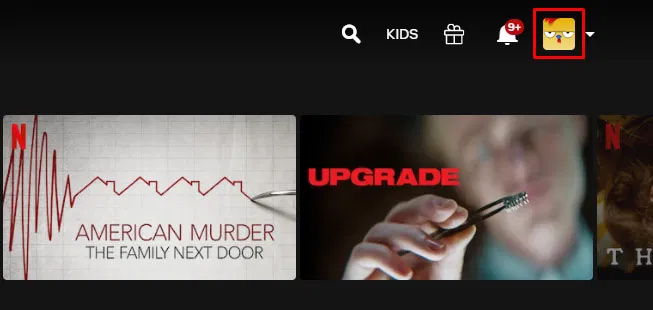
- คลิกที่ บัญชี จากเมนูแบบเลื่อนลง
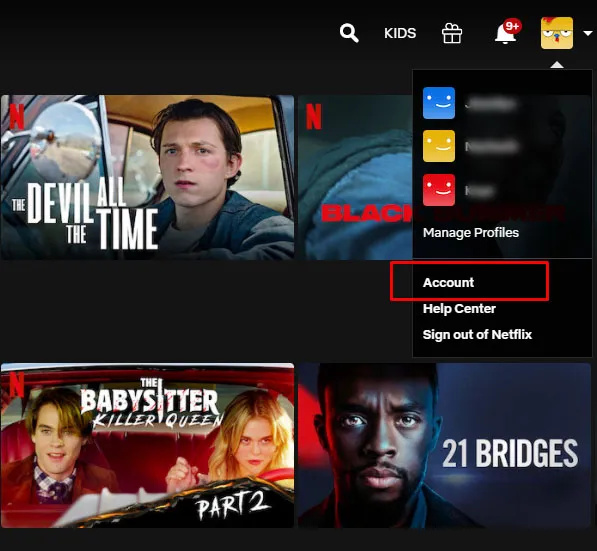
- เลื่อนลงไปที่ โปรไฟล์และการควบคุมโดยผู้ปกครอง ส่วน.
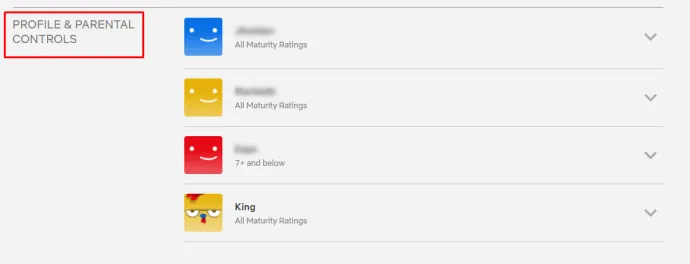
- คลิกโปรไฟล์ที่คุณต้องการเปลี่ยนการตั้งค่า
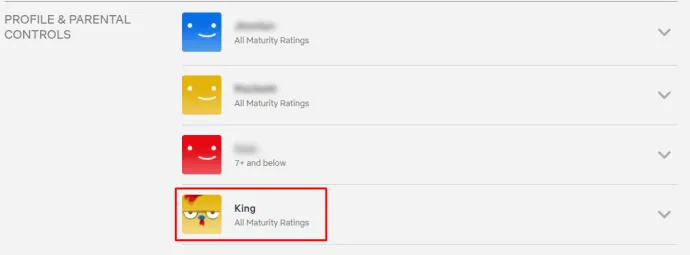
- ค้นหา การตั้งค่าการเล่น แล้วแตะ เปลี่ยน ซึ่งอยู่ทางขวามือทันที
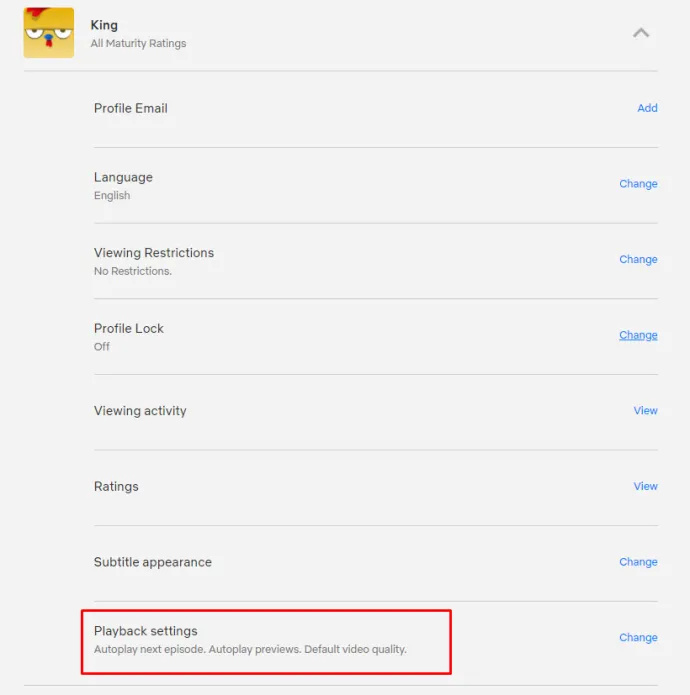
- เลือกตัวเลือกที่คุณต้องการแล้วคลิก บันทึก .
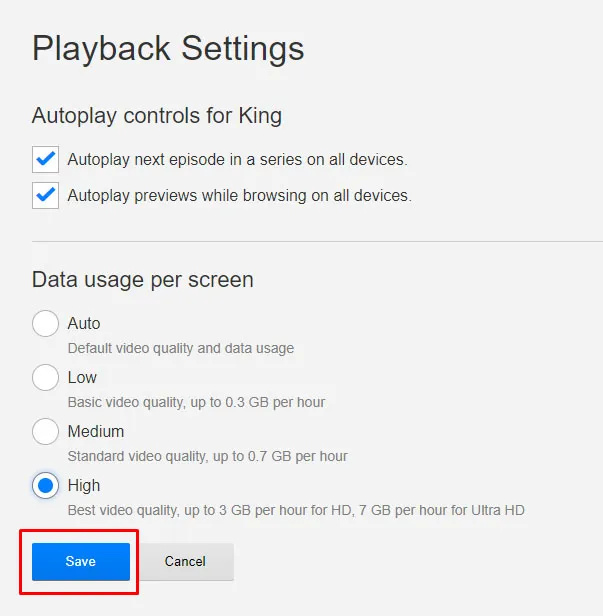
มีตัวเลือกในการเปิดหรือปิดการเล่นอัตโนมัติภายใน Netflix; ส่วนหลักของจอแสดงผลจะถูกควบคุมโดยตัวเลือกเพื่อควบคุมความละเอียดของต้นฉบับ Netflix และภาพยนตร์ที่คุณชื่นชอบที่จะเล่น
ตามค่าเริ่มต้น Netflix จะตั้งค่านี้เป็นอัตโนมัติในทุกโปรไฟล์ หมายความว่าวิดีโอจะเปลี่ยนโดยอัตโนมัติตามคุณภาพของอุปกรณ์อินเทอร์เน็ตของคุณ หากคุณไม่รองรับการเชื่อมต่อที่รวดเร็วเพียงพอ คุณจะเล่นวิดีโอความละเอียดสูงไม่ได้ และ Netflix จะปรับลดความละเอียดของคุณโดยอัตโนมัติ นี่เป็นการประนีประนอมที่ชัดเจนสำหรับคนส่วนใหญ่ การแสดงคุณภาพระดับ HD เป็นส่วนใหญ่และทำให้แน่ใจว่าคุณสามารถดูคลังเนื้อหาของ Netflix ในความละเอียดมาตรฐานในการเชื่อมต่ออินเทอร์เน็ตที่ช้าลง
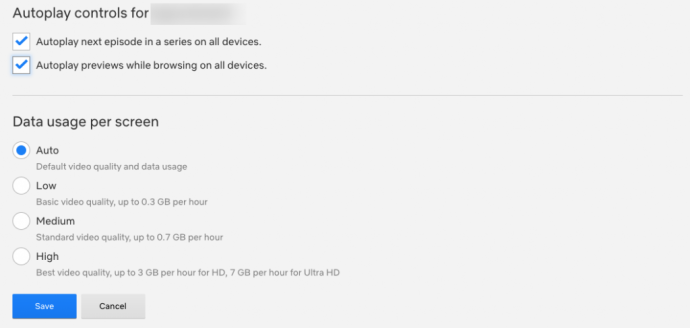
สำหรับผู้ที่ต้องการให้คุณภาพวิดีโอสูงที่สุดเท่าที่จะเป็นไปได้ ให้เลือก สูง ตัวเลือก. สตรีมนี้ในความละเอียด 720p/1080p หรือ 4K Ultra-HD ขึ้นอยู่กับแผนของคุณ และใช้ข้อมูลในปริมาณที่พอเหมาะต่อชั่วโมง (การสตรีม 3 GB ต่อชั่วโมงสำหรับวิดีโอ 1080p, 7 GB ต่อชั่วโมงสำหรับวิดีโอ 4K)
หากคุณต้องการประหยัดการใช้ข้อมูล คุณควรพิจารณาลดคุณภาพการสตรีมลง ตัวเลือกขนาดกลางจะสตรีมด้วยคุณภาพวิดีโอ 'มาตรฐาน' ซึ่งเราคาดว่าจะอยู่ที่ประมาณ 480p และใช้เพียงประมาณ 700 MB ต่อชั่วโมงเท่านั้น
เราไม่แนะนำให้เปลี่ยนไปใช้ระดับต่ำเนื่องจากคุณภาพลดลงอย่างมาก (ต่ำถึง 240p สำหรับการเชื่อมต่อที่ช้าที่สุด) แต่ถ้าคุณต้องการบันทึกข้อมูลให้ได้มากที่สุดจริงๆ ก็ควรพิจารณา คุณภาพต่ำมีค่าใช้จ่ายสำหรับสตรีมเมอร์ประมาณ 300 MB ต่อชั่วโมงเท่านั้น
บันทึก การเปลี่ยนแปลงตัวเลือกเหล่านี้บนหน้าเว็บมีผลกับคอมพิวเตอร์หรือสตรีมทางโทรทัศน์ของคุณเท่านั้น มันจะไม่เปลี่ยนการสตรีมของคุณบนอุปกรณ์พกพา ในการทำเช่นนั้น คุณจะต้องเปลี่ยนการตั้งค่าบนโทรศัพท์หรือแท็บเล็ตของคุณ
ในทำนองเดียวกัน ควรสังเกตว่าตัวเลือกเหล่านี้มีผลกับโปรไฟล์ของคุณเท่านั้น หากคุณต้องการบันทึกข้อมูลสำหรับ ทั้งหมด โปรไฟล์ในบัญชีของคุณ คุณจะต้องเปลี่ยนสิ่งนี้ด้วยตนเองทีละรายการสำหรับแต่ละบัญชี
ปิดการแจ้งเตือนไฟร์วอลล์ windows 10
อัปเกรดเป็น 4K
แม้ว่า Netflix จะรองรับการเล่นแบบ HD ในทุกบัญชี แต่คุณไม่สามารถสตรีม 4K ในแผนพื้นฐานส่วนใหญ่ที่ Netflix นำเสนอได้ แม้ว่าต้นฉบับของ Netflix เกือบทุกเรื่องจะถูกถ่ายและสตรีมใน 4K และภาพยนตร์จำนวนมากก็มีตัวเลือกในการสตรีมใน 4K เช่นกัน คุณต้องอัปเกรดบัญชี Netflix ของคุณเพื่อสตรีมไฟล์ที่มีความละเอียดสูงกว่า
หากต้องการอัปเกรดบัญชีของคุณ ให้กลับไปที่ตัวเลือกบัญชีแล้วมองหา รายละเอียดแผน ตัวเลือกตรงกลางหน้า จากนั้นคลิกที่ เปลี่ยนแผน . คุณจะพบทั้งแผนการสตรีมและตัวเลือกแผนดีวีดีของคุณที่นี่
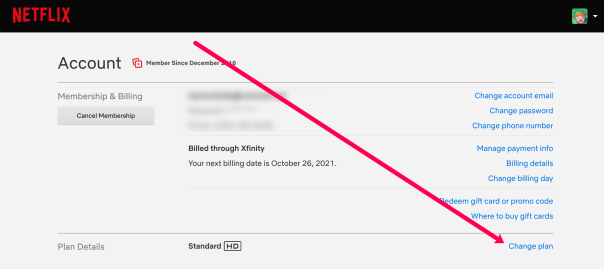
ตัวอย่างเช่น หากคุณใช้แผนการสตรีมมาตรฐาน คุณจะเห็นไอคอน HD ขนาดเล็กถัดจากแผนของคุณ แต่ไม่ใช่ตัวเลือก 4K ซึ่งหมายความว่าคุณกำลังสตรีมในรูปแบบ HD เท่านั้น ไม่ใช่ 4K Ultra-HD เลือก เปลี่ยนแผน จากตัวเลือกนี้เพื่อเปิดเมนูสำหรับเลือกแผนของคุณ ตั้งแต่เดือนตุลาคม 2021 ปัจจุบัน Netflix ให้บริการสามระดับที่แตกต่างกัน:
- พื้นฐาน: อนุญาตให้สตรีมความละเอียดมาตรฐานบนจอแสดงผลเดียวในราคา .99 ต่อเดือน
- มาตรฐาน: แผนยอดนิยมซึ่งอนุญาตให้สตรีม 1080p และสองสตรีมพร้อมกัน ปัจจุบันแผนนี้จะให้คุณ .49 ต่อเดือน
- พรีเมียม: รวมการรองรับ Ultra-HD และความสามารถในการสตรีมบนจอแสดงผลสี่จอพร้อมกันในราคา .99 ต่อเดือน
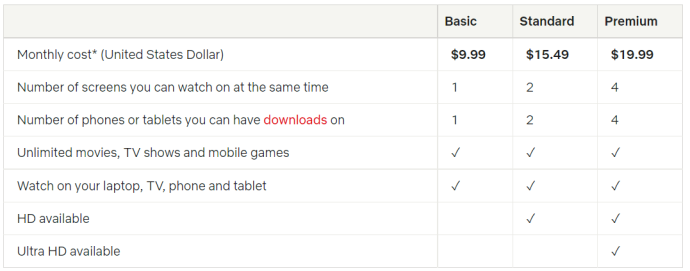
หากคุณกำลังมองหาคุณภาพที่ดีที่สุดที่ Netflix มีให้ คุณจะต้องจ่าย .99 ต่อเดือน มันแพง แต่นั่นคือสิ่งที่ Netflix ถามหาเมื่อพูดถึงการสตรีมที่มีความละเอียดสูง อีกทางหนึ่ง การใช้แผน 1080p จะช่วยให้คุณประหยัดเงินได้ ต่อปี และหากคุณไม่มีจอแสดงผล 4K คุณควรเก็บการเปลี่ยนแปลงนั้นไว้ในกระเป๋าของคุณจะดีกว่า
Netflix บนสมาร์ทโฟนของคุณ
โอเค คุณเปลี่ยนตัวเลือกบนเดสก์ท็อปและกล่องสตรีมมิ่งแล้ว ดังนั้นรูปภาพของคุณจึงคมชัดและสะอาดตา ในขณะเดียวกัน คุณกำลังเผชิญกับปัญหาที่แตกต่างไปจากเดิมอย่างสิ้นเชิงบนสมาร์ทโฟนของคุณ: data caps
แม้แต่แผนแบบไม่จำกัดผ่านผู้ให้บริการในสหรัฐอเมริกาก็มีขีดจำกัดที่ 'นุ่มนวล' ซึ่งจะควบคุมความเร็วข้อมูลของคุณหลังจากการสตรีมแบบ on-the-go ในระดับหนึ่ง หากคุณต้องการใช้ข้อมูลให้เกิดประโยชน์สูงสุด หรือต้องการเปลี่ยนวิธีที่โทรศัพท์ดาวน์โหลดเนื้อหา Netflix เพื่อเล่นแบบออฟไลน์ เราก็มีคำแนะนำสำหรับเรื่องนี้เช่นกัน มาดูแต่ละตัวเลือกให้ละเอียดยิ่งขึ้น
ตัวเลือกการสตรีม
เปิดแอปบนอุปกรณ์ Android หรือ iOS แล้วมองหาแถบเมนูที่ด้านล่างของหน้าจอ ที่ด้านขวาสุดของหน้าจอ คุณจะเห็นตัวเลือกเพิ่มเติม คลิกที่นี่และมองหาการตั้งค่าแอพที่ด้านล่างของรายการ แตะที่ตัวเลือกนั้น การตั้งค่าแอปช่วยให้คุณเลือกสิ่งที่คุณต้องการภายในแอปได้ และตัวเลือกแรกที่พร้อมใช้งานน่าจะเป็นตัวเลือกที่คนส่วนใหญ่กำลังมองหา นั่นคือ การเล่นความละเอียดของวิดีโอ
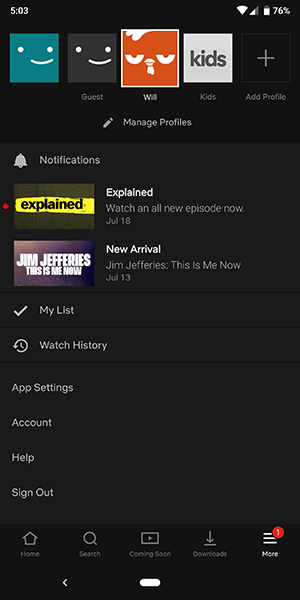
ตัวเลือกที่นี่แตกต่างจากตัวเลือกที่ Netflix จัดหาให้โดยทั่วไปอย่างมาก ไม่เหมือนกับตัวเลือกมาตรฐานสำหรับตัวเลือกการสตรีม Netflix บนแพลตฟอร์มมือถือมุ่งเน้นไปที่การเปลี่ยนการเล่นข้อมูลบนอุปกรณ์ของคุณ
เมื่อคุณเลือกตัวเลือกการเล่นวิดีโอ คุณจะเห็นเมนูที่มีป้ายกำกับ การใช้ข้อมูลมือถือ . ตามค่าเริ่มต้น ตัวเลือกนี้ถูกตั้งค่าโดยเปิด 'อัตโนมัติ' หากต้องการ คุณสามารถเปลี่ยนได้โดยเพียงแค่ปิดการเลือก จากนั้นเลือกหนึ่งในสามตัวเลือกจากรายการด้านล่าง:
- Wi-Fi เท่านั้น: หยุดความสามารถในการสตรีมบนเครือข่ายมือถือโดยสิ้นเชิง
- บันทึกข้อมูล: ลดคุณภาพของสตรีมของคุณเพื่อบันทึกข้อมูลของคุณในกระบวนการ
- ข้อมูลสูงสุด: สตรีมวิดีโอคุณภาพสูงสุดที่ผู้ให้บริการของคุณอนุญาต
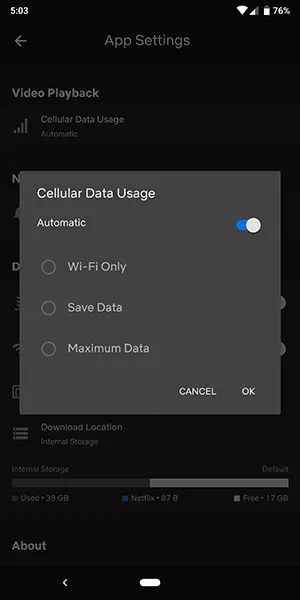
เหตุผลที่ตัวเลือกนี้ไม่อนุญาตให้คุณเปลี่ยนคุณภาพวิดีโอจริงของสตรีมบนอุปกรณ์เคลื่อนที่ ต้องขอบคุณแผนแบบไม่จำกัดที่เรากล่าวถึงข้างต้น ขณะนี้ผู้ให้บริการทุกรายในสหรัฐอเมริกาควบคุมการสตรีมวิดีโอบนเครือข่ายของตนอย่างเข้มงวด ซึ่งหมายความว่าคุณจะต้องจัดการกับข้อจำกัดของการสตรีมวิดีโอเมื่ออยู่ในอุปกรณ์เคลื่อนที่
เท่าที่เราทราบ ไม่มีผู้ให้บริการมือถือรายใดที่อนุญาตให้มีการสตรีมมากกว่า 1080p บนเครือข่ายของพวกเขา หลายคนจำกัดการสตรีมวิดีโอไว้ที่ 480p หรือ 720p เท่านั้น ขึ้นอยู่กับผู้ให้บริการและแผน คุณจะต้องตรวจสอบกับผู้ให้บริการและแผนเฉพาะของคุณเพื่อดูว่าสิ่งนี้เกิดขึ้นจากสิ่งที่เกี่ยวข้องกับเครือข่ายของคุณเองหรือไม่ และคุณสามารถอัปเกรดแผนของคุณเพื่อคุณภาพที่ดีขึ้นได้หรือไม่
ดาวน์โหลดตัวเลือก
รายการตัวเลือกบนอุปกรณ์มือถือของคุณไม่ได้มีเพียงความสามารถในการเปลี่ยนตัวเลือกการสตรีมของคุณสำหรับการเล่น แต่ยังสามารถเปลี่ยนคุณภาพของการดาวน์โหลดที่คุณบันทึกไว้ในอุปกรณ์ของคุณ
- ลงชื่อเข้าใช้แอป Netflix และเลือกโปรไฟล์ของคุณ
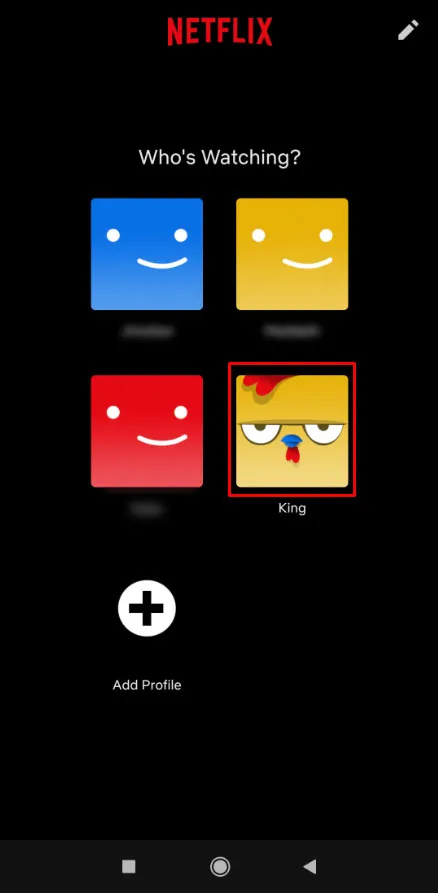
- ค้นหาเส้นแนวนอนสามเส้นที่มุมขวาล่างแล้วแตะที่เส้นเหล่านั้น
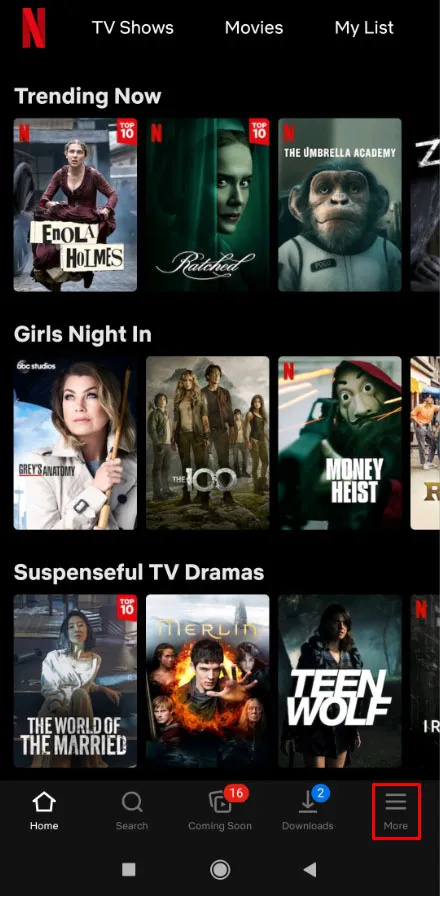
- แตะที่ การตั้งค่าแอพ .
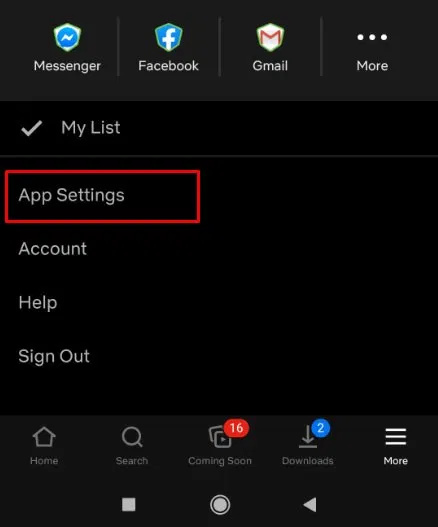
- แตะ ข้อมูลเซลลูล่าร์ .
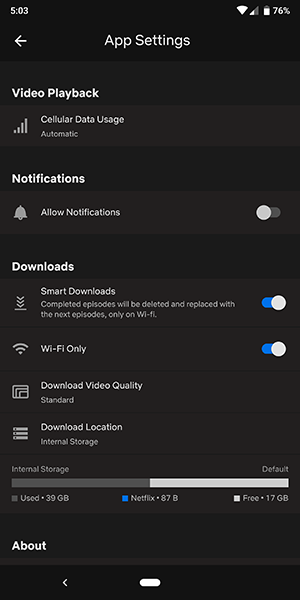
- สลับไปมาระหว่างหนึ่งในสี่ตัวเลือกการดาวน์โหลดที่เหมาะสม
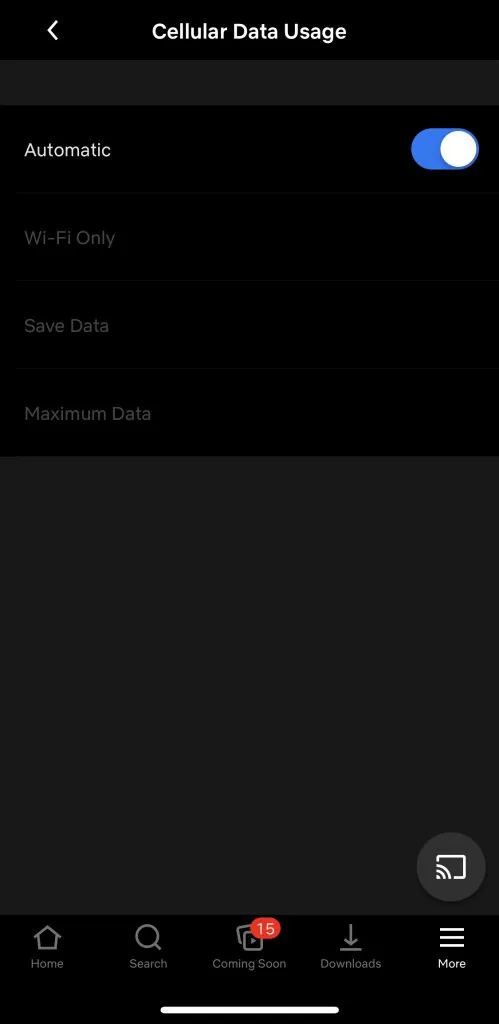
ไม่เหมือนกับตัวเลือกการสตรีม เหตุผลที่คุณจะต้องการเปลี่ยนตัวเลือกการดาวน์โหลดบน Netflix จริงๆ แล้วมาจากความสามารถในการประหยัดพื้นที่บนอุปกรณ์ของคุณ หากคุณวางแผนที่จะเดินทางโดยเครื่องบินหรือในช่วงวันหยุดยาว คุณจะต้องการใช้พื้นที่เก็บข้อมูลบนโทรศัพท์ของคุณให้เกิดประโยชน์สูงสุด
มีสองตัวเลือกที่คุณสามารถเลือกได้ภายในเมนูการตั้งค่าแอพเพื่อเลือกระดับคุณภาพของเนื้อหาของคุณ:
- มาตรฐาน: ดาวน์โหลดความละเอียดมาตรฐาน หากคุณกำลังดูวิดีโอบนโทรศัพท์ ก็น่าจะดีถ้าคุณเลือกตัวเลือกนี้ เนื่องจากคุณกำลังรับชมบนจอแสดงผลที่มีขนาดไม่เกิน 6 นิ้ว ความแตกต่างของคุณภาพจึงแทบไม่สำคัญเลย อย่างไรก็ตาม สำหรับผู้ที่รับชมบน iPad หรือแท็บเล็ตอื่นๆ คุณอาจพบว่าคุณภาพระดับนี้น่าผิดหวังเล็กน้อย
- สูง: การตั้งค่านี้ใช้พื้นที่เก็บข้อมูลมากขึ้นและใช้เวลาในการดาวน์โหลดนานขึ้น แต่ดูดีขึ้นมากบนจอแสดงผลของคุณ ความละเอียดอยู่ที่ประมาณ 720p หรือสูงกว่า แม้ว่าอาจดูไม่คมชัดเท่าการดาวน์โหลดมาตรฐานจาก iTunes หรือตลาดออนไลน์อื่นๆ
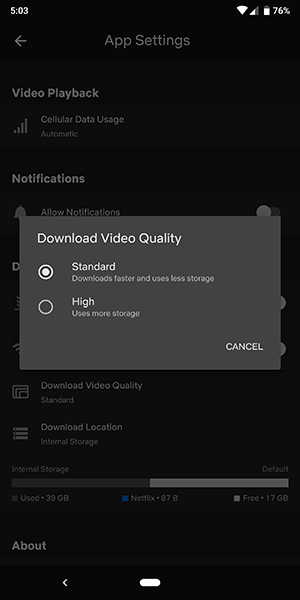
ท้ายที่สุดแล้ว คุณควรปล่อยให้โทรศัพท์อยู่ในโหมดมาตรฐานและแท็บเล็ตของคุณอยู่ในโหมดสูงจะดีกว่า ตัวเลือกเหล่านี้เป็นวิธีที่ดีที่สุดในการเพิ่มประสบการณ์ของคุณขณะสตรีม
คำถามที่พบบ่อย
เราได้รวมคำตอบสำหรับคำถามที่พบบ่อยไว้ในส่วนนี้
คุณภาพวิดีโอของฉันผิดเพี้ยนไป เกิดอะไรขึ้น?
วิธีสลับคอลัมน์ใน excel
หากคุณเปลี่ยนหรืออัปเดตการตั้งค่าการเล่น Netflix แต่คุณภาพวิดีโอยังแย่มาก คุณอาจประสบปัญหาการเชื่อมต่อข้อมูล ในการเรียกใช้ Netflix คุณต้องมีอย่างน้อย 5mbps เราขอแนะนำให้ทำการทดสอบความเร็วเพื่อดูว่าการเชื่อมต่ออินเทอร์เน็ตของคุณเร็วแค่ไหน แม้แต่การเชื่อมต่อที่ไม่ต่อเนื่องก็อาจทำให้เกิดปัญหากับคุณภาพการเล่นได้
อีกสิ่งหนึ่งที่คุณสามารถลองได้คือสลับระหว่างข้อมูลเซลลูลาร์และ Wi-Fi หากทำได้ หากปัญหายังคงอยู่แม้คุณจะเชื่อมต่ออินเทอร์เน็ต คุณสามารถติดต่อทีมสนับสนุนของ Netflix ลองอัปเดตแอปหรือรีสตาร์ทอุปกรณ์ของคุณ
ฉันต้องใช้อินเทอร์เน็ตความเร็วเท่าใดจึงจะใช้งานเนื้อหา 4K ได้
Netflix มีคำแนะนำมากมายเกี่ยวกับคุณภาพการสตรีม ผู้ใช้ที่ต้องการอัปเกรดแผนเพื่อให้สามารถสตรีมใน 4K จำเป็นต้องมีการเชื่อมต่ออินเทอร์เน็ตที่เสถียรอย่างน้อย 25mbps ดังที่ได้กล่าวไว้ก่อนหน้านี้ คุณสามารถเรียกใช้การทดสอบความเร็วเพื่อตรวจสอบการเชื่อมต่ออินเทอร์เน็ตของคุณ
นอกจากนี้ ก่อนอัปเกรดแผนของคุณ ให้ตรวจสอบว่าอุปกรณ์ของคุณรองรับ 4K โปรดทราบว่าเนื้อหาบางอย่างของ Netflix (โดยทั่วไปคือรายการและภาพยนตร์เก่าของคุณ) ไม่สามารถสตรีมแบบ 4K ได้









